Cómo actualizar programas en Kali Linux
Actualizar programas (en Linux se usa generalmente la palabra ‘paquetes’) en sistemas Linux es diferente de actualizar en Windows. El proceso de actualización es una de las ventajas clave de la familia Linux OSs.
Si en Windows cada programa se actualiza individualmente: algunos programas hacen esto automáticamente, algunos generan la notificación apropiada, para algunos necesita ir al sitio web oficial y verificar la información sobre la nueva versión. En Linux, todos los programas (paquetes) se ensamblan en uno o más repositorios. Por lo general, cada distribución tiene su propio repositorio. Un sistema puede usar varios repositorios a la vez, por ejemplo, Linux Mint ‘out of the box’ usa paquetes del repositorio Ubuntu y de su propio repositorio.
El resultado de este enfoque es que puede buscar actualizaciones de una vez para todos los paquetes y actualizarlas con solo unos pocos clics del ratón (si usa una interfaz gráfica) o con dos comandos (si prefiere la línea de comandos).
Actualice Kali Linux usando GUI
Le recomiendo que use la línea de comandos (consola) para actualizar el sistema, porque es más rápido y confiable. Pero si prefiere una interfaz gráfica, en el menú, busque el elemento «Software» y ejecute.
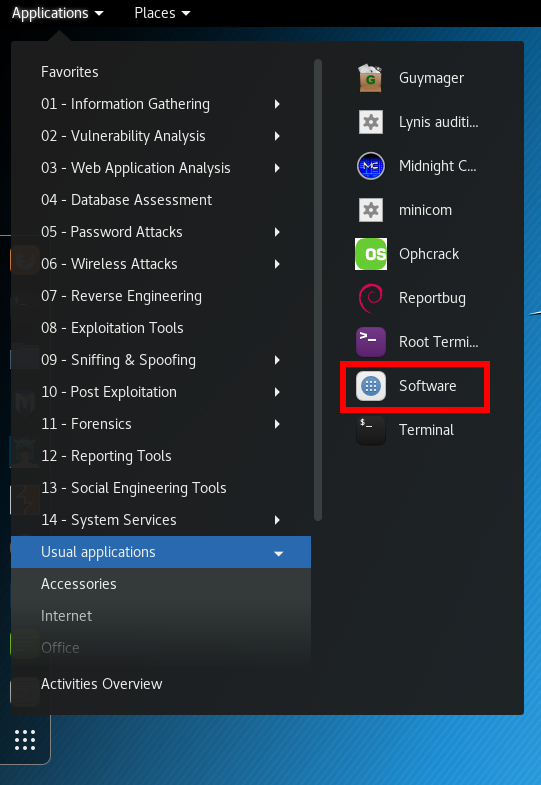
Vaya a la pestaña» Actualizaciones», si no hay actualizaciones, haga clic en la flecha circular en la esquina superior izquierda:
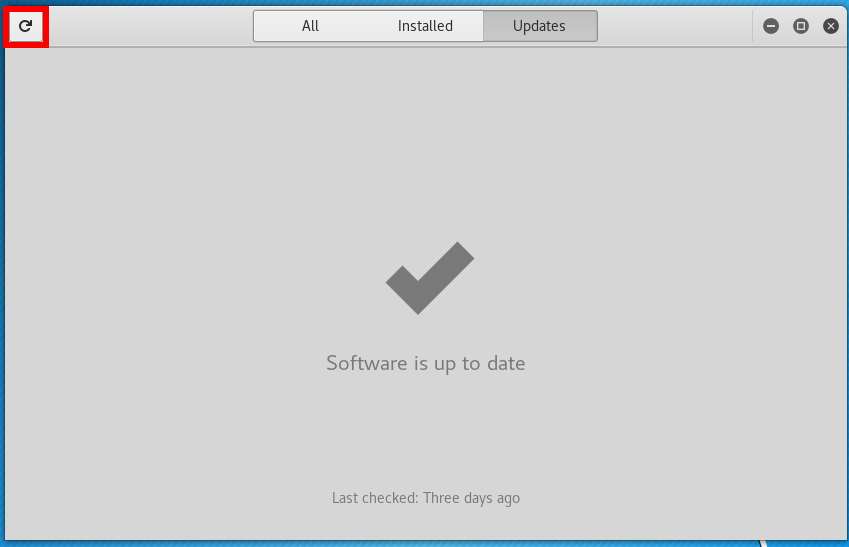
Verá un mensaje sobre las actualizaciones del sistema operativo:
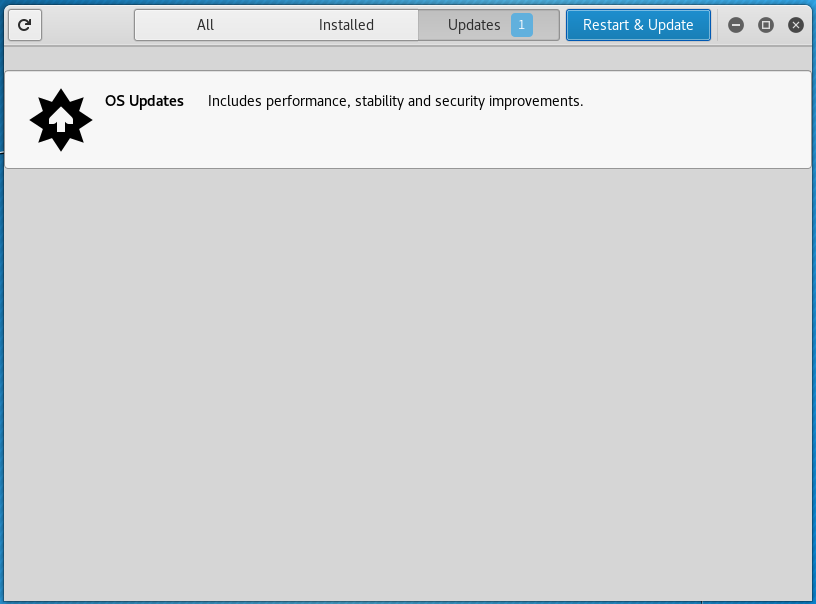
Si está interesado en qué paquetes se actualizarán, haga clic en el mensaje:
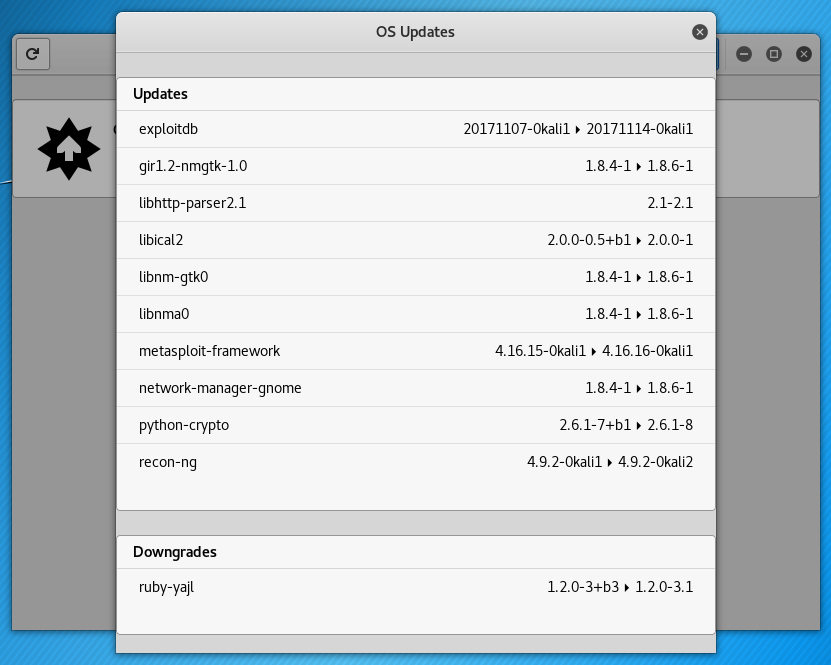
Para iniciar el proceso de actualización, haga clic en el botón «Reiniciar y actualizar» y confirme su elección:
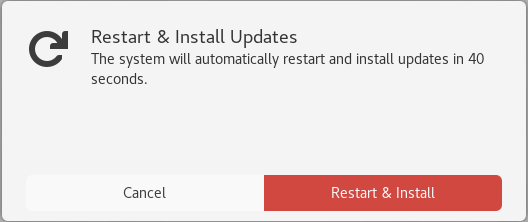
Kali Linux se reiniciará y durante el siguiente arranque se realizará el proceso de actualización:
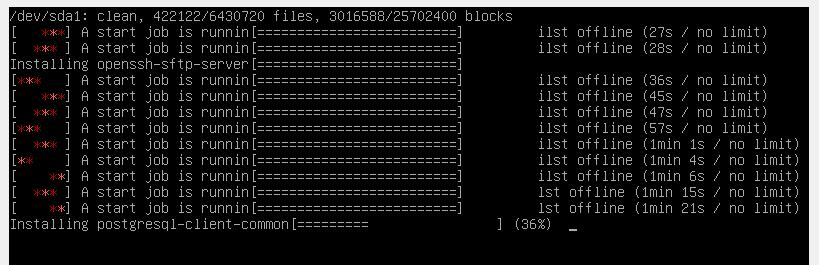
Actualizaciones de la caché de información de la aplicación
Cuando se realizan cambios en el repositorio, por ejemplo, al actualizar un paquete, debe sincronizar esta información con la caché local de su sistema operativo Linux. Esto lo hace el comando:
sudo apt update
Nota: este resultado (actualización de caché) se puede lograr de varias maneras, incluidos varios comandos más. Por ejemplo, el siguiente comando también actualizará la caché (no hay diferencia entre el comando que utilice):
sudo apt-get update
Incluso si no va a realizar una actualización completa del sistema, debe realizar una actualización de caché antes de instalar cualquier paquete. De lo contrario, puede encontrar un error de que no se encontró el paquete requerido. Este error se produce porque su sistema tiene información sobre la versión anterior del paquete y un enlace para descargarlo. Sin embargo, en el repositorio, la versión obsoleta ya podría eliminarse. Intentar descargar de acuerdo con el enlace caducado causa el error. El resultado es que el paquete está presente en el repositorio, pero su sistema no reconoce su nueva dirección hasta que actualiza su caché.
Actualizar todos los paquetes n Kali Linux
Para actualizar todos los paquetes para los que hay nuevas versiones disponibles, y para instalar las dependencias necesarias y eliminar los paquetes que interfieren, use el comando:
sudo apt full-upgrade
Entre los paquetes eliminados puede haber conflictos (interfiriendo con la instalación de las dependencias requeridas).
Los comandos pueden obtener un resultado similar:
sudo apt-get dist-upgrade# orsudo aptitudehe full-upgrade
Actualizar la caché y las aplicaciones en un comando
Para mayor comodidad, puede combinar el comando de actualización de caché y el comando para ejecutar una actualización completa del sistema en uno, la opción-y se usa para confirmar, para iniciar el proceso de instalación de paquetes nuevos de inmediato:
sudo apt update && sudo apt full-upgrade -y
Cómo ver qué paquetes se actualizarán en Kali Linux
Antes de iniciar el proceso de actualización, puede mostrar una lista de paquetes para los que hay nuevas versiones y que se actualizarán con los comandos anteriores. Para ver información sobre paquetes nuevos, escriba:
apt list --upgradable

Cómo actualizar un paquete en Kali Linux
Si no desea actualizar todo el sistema, pero desea actualizar un programa específico, use el comando así (reemplace el nombre_paquete con un nombre real):
sudo apt install package_name
Por ejemplo, para actualizar el paquete apktool:
sudo apt install apktool
Cómo actualizar el kernel Linux de Kali
El kernel Linux viene empaquetado en un paquete, como el resto de programas. A medida que se publiquen nuevas versiones del núcleo, en Kali Linux se actualizará junto con el resto de paquetes cuando se ejecute el comando:
sudo apt full-upgrade
Cómo actualizar Kali Linux a la última versión
Nuevas versiones regulares de Kali Linux, por ejemplo, 2017.1, 2017.2, etc., son liberados. Si ya ha instalado alguna versión publicada desde 2016 (las llamadas versiones continuas), para actualizar completamente el sistema solo necesita actualizar la caché de paquetes y luego ejecutar una actualización completa de los paquetes, p. ej. ejecutar el comando
sudo apt update && sudo apt full-upgrade -y
Aunque las noticias indican diferentes innovaciones asociadas con una versión en particular, de hecho, estas innovaciones (actualizaciones del núcleo, nuevas versiones de programas y nuevas herramientas) podrían agregarse mucho antes de la versión oficial, y si actualiza regularmente su sistema, ya se han instalado o se instalarán con el comando anterior.
Las noticias sobre una versión se refieren principalmente a la imagen en vivo, que se actualiza varias veces al año, todas las demás innovaciones caen en manos de cada usuario de Kali Linux justo después de la implementación.
Eliminar programas y núcleos no utilizados en Kali Linux
De vez en cuando, se recomienda ejecutar comandos para eliminar paquetes que se instalaron automáticamente (para satisfacer dependencias para otros paquetes), y que ahora ya no se necesitan ya que las dependencias cambiaron o los paquetes que los necesitaban se eliminaron mientras tanto.
Para hacer esto, use el comando:
sudo apt autoremove -y
Debe verificar que la lista no incluya aplicaciones que le hayan gustado a pesar de que una vez se instalaron como una dependencia de otro paquete. Puede marcar un paquete como instalado manualmente usando apt-mark (8). Los paquetes que ha instalado explícitamente a través de install tampoco se proponen para su eliminación automática.
Su uso es seguro y no debe provocar problemas.
Como ya se mencionó, dado que los núcleos se suministran como paquetes, el comando anterior también eliminará el núcleo Linux no utilizado (porque ya se ha instalado una nueva versión).
Borrar la caché de paquetes en Kali Linux
Además de la caché en la que se almacena la información sobre los paquetes, también hay una caché que contiene los archivos de los propios paquetes. Y si el primero es de tamaño muy pequeño, el segundo ocupa bastante espacio, que aumenta constantemente.
Con cada actualización, los archivos de paquete se descargan en la caché. Después de la actualización, los archivos descargados (puede llamarlos archivos de instalación) no se eliminan, y gradualmente la caché crece a tamaños grandes. Esto se hace con la idea de que si después de la próxima actualización encuentra que el nuevo paquete tiene problemas y que la versión anterior ya no está disponible en el repositorio en línea, puede pasar a la versión anterior instalándola desde un archivo almacenado en la caché.
Para distribuciones móviles, la caché crece muy rápidamente, y si no está lo suficientemente calificado para volver a la versión anterior, cuyo paquete de instalación se almacena en la caché, entonces para usted estos cientos de megabytes o incluso unos pocos gigabytes se desperdicia espacio en el disco duro. Por lo tanto, de vez en cuando, puede ejecutar comandos
sudo apt autoclean -y
y
sudo apt clean -y
limpiar
limpiar borra el repositorio local de archivos de paquetes recuperados. Quita todo, pero el archivo de bloqueo de /var/cache/apt/archives/ y /var/cache/apt/archives/parcial/.
autoclean (y el alias de limpieza automática desde la versión 1.1)
Al igual que clean, autoclean borra el repositorio local de archivos de paquetes recuperados. La diferencia es que solo elimina los archivos de paquetes que ya no se pueden descargar y que son en gran medida inútiles.
Esto permite mantener una caché durante un largo período sin que crezca fuera de control. La opción de configuración APT:: Clean-Installed evitará que los paquetes instalados se borren si está desactivada.
- Cómo reemplazar el Entorno de escritorio predeterminado con Cinnamon en Kali Linux (100%)
- Cómo configurar Kali Linux para usar una dirección IP estática(100%)
- Cómo instalar Guake en Kali Linux (100%)
- Cómo instalar la contraparte de Total Commander en Kali Linux (100%)
- Cómo instalar el escáner de enrutador (100%)
- Configuración e inicio de servicios de red en Kali Linux (Apache, MySQL, SSH, PostgreSQL, NetworkManager y Bluetooth) (ALEATORIO – 59.7%)